라우터의 사용자 이름과 비밀번호를 변경하는 방법
메카노테크의 추종자 여러분, 하나님의 평화와 자비와 축복이 있기를 빕니다.
오늘의 게시물은 라우터 설정을 변경하는 방법에 관한 것입니다. 현재 우리가 가지고 있는 대부분의 라우터에 항상 알려진 사용자 이름과 비밀번호입니다.
이것의 목적은 예를 들어 집에서 내 인터넷을 사용할 권한이 있는 다른 사람이나 다른 사람과 다른 사람의 이 문제를 피하기 위해 내 WiFi의 암호를 알고 있는 친구로부터 라우터 설정을 제어하는 것이 아닙니다. 네트워크 이름 또는 암호와 같은 라우터 설정 변경 Wi-Fi로의 트래픽
하지만 오늘 설명에서는 이 기능을 끌 수 있으며, 본인 외에는 누구도 설정을 제어할 수 없습니다.
관련 주제:
TeData 라우터 모델 HG531의 비밀번호를 변경하는 방법
해킹으로부터 새로운 Te Data 라우터 보호
새로운 Te Data 라우터의 Wi-Fi 네트워크 이름과 비밀번호 변경
다른 이름과 다른 암호로 하나의 라우터에서 둘 이상의 Wi-Fi 네트워크를 만드는 방법
*********************************
이제 이 튜토리얼에서 나를 따라갈 것입니다.
라우터에 로그인하는 첫 번째 단계
1: Chrome 브라우저 또는 데스크탑에 있는 브라우저로 이동하여 엽니다.
2: 주소 표시줄에 이 숫자 쓰기 192.186.1.1 이 숫자는 라우터의 IP 주소이며 모든 기존 라우터의 기본 기본값입니다.
3: 이 숫자를 입력한 후 Enter 버튼을 누르면 라우터 로그인 페이지가 열리고 첫 번째 상자에는 사용자 이름이 적힌 두 개의 상자가 있습니다.
그리고 두 번째는 비밀번호입니다.... 그리고 물론 저는 여러분이 먼저 대답할 것이라고 말할 것입니다. 무엇보다도 기존 라우터의 대부분은 사용자 이름입니다. 관리자 및 암호 관리자 열리지 않으면 라우터로 이동하여 뒤를 보면 뒷면에 사용자 이름과 비밀번호가 있습니다. 앞의 두 상자에 입력하십시오.
라우터 페이지에 들어간 후 다음 단계를 따르십시오.
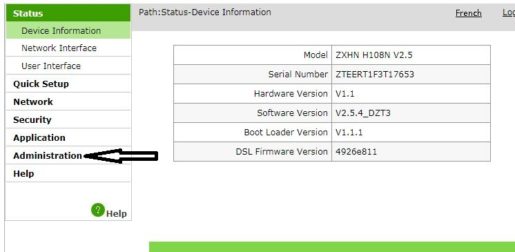
다른 설명에서 만나요
주제를 공유하고 소셜 미디어( 메카노테크 )

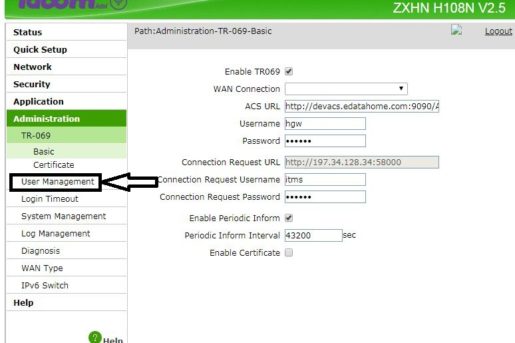
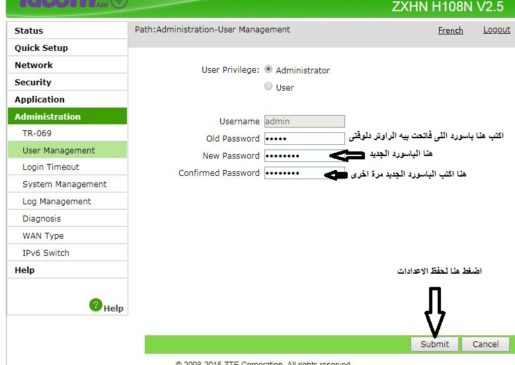







글쎄, 내가 오래된 치질을 모른다면 그렇게해야 할 것이고 라우터 설정을 여는 방법을 모른다.
환영합니다 선생님
라우터를 후면에서 공장초기화할 수 있습니다. 아주 작은 구멍을 찾을 수 있습니다. 펜이나 바늘 끝과 같이 얇은 것을 대답할 것입니다. 버튼을 XNUMX분 동안 누르는 것을 선호하면 작동합니다. 자동으로 라우터를 초기화합니다. 그 후 사용자 이름 admin과 암호 admin으로 라우터에 입력합니다. 검색하면 사용자 이름과 암호를 찾을 수 있습니다. 암호는 라우터 뒤에 기록되어 있습니다